Wikipedia ist normalerweise der erste Ort, an dem wir über alles Bescheid wissen und Informationen sammeln. Wir markieren oft bestimmte Wikipedia-Seiten zum Weiterlesen. Es gibt viele Links auf jeder Seite, an denen wir interessiert sind und die wir möglicherweise immer wieder besuchen müssen. Anstatt diese Seiten mit einem Lesezeichen zu versehen, können Sie jetzt eBook erstellen create indem du alle benötigten einsammelst Wikipedia Seiten als PDF. Sie können die Seiten neu anordnen und nach Belieben unter einzelnen Kapiteln kategorisieren. Sehen wir uns die Schritte an, die befolgt werden müssen, um ein eBook aus Wikipedia zu erstellen.
Erstellen Sie ein eBook von Wikipedia
Besuchen Sie zuerst die Wikipedia-Seite, die Sie interessiert und die Sie zum eBook hinzufügen möchten. Klicken Sie auf der linken Seite auf „Ein Buch erstellen“ Link im Abschnitt „Drucken/Exportieren“.
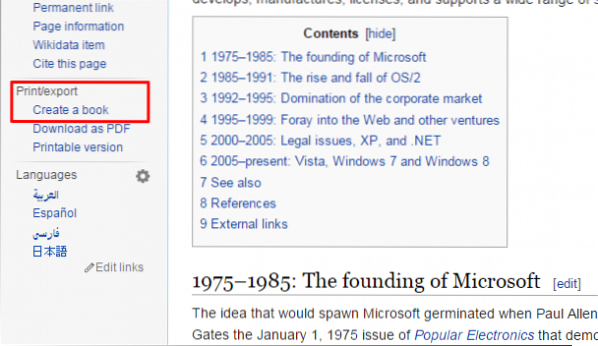
Das Buchersteller Seite öffnet sich und zeigt, wie man den Buchersteller verwendet und Schritte zum Erstellen von eBooks aus Wikipedia. Lassen Sie uns sehen, eins nach dem anderen, um ein eBook zu erstellen. Klick auf das "Buchersteller starten“ Taste.

Sie werden zur vorherigen Seite zurückgeführt und sehen nun, dass der Abschnitt „Buchersteller“ oben hinzugefügt wurde. Jetzt können Sie Ihrem eBook Seiten hinzufügen. Es gibt zwei Möglichkeiten, Seiten zu einem eBook hinzuzufügen. Eine Möglichkeit besteht darin, eine aktuelle Wikipedia-Seite oder Seiten, die auf dieser aktuellen Seite vorhanden sind, als Links hinzuzufügen add. Um Ihrem eBook die aktuelle Seite hinzuzufügen, klicken Sie auf „Diese Seite zu Ihrem Buch hinzufügen“ Verknüpfung. Diese Seite wird Ihrem eBook hinzugefügt.
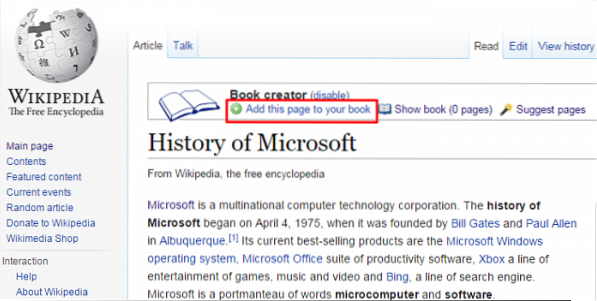
Um Ihrem eBook eine verlinkte Wiki-Seite hinzuzufügen, fahren Sie mit der Maus über den Link und Ihnen wird „Verknüpfte Wiki-Seite zu Ihrem Buch hinzufügen“. Klicken Sie auf diesen Link und diese Seite wird auch Ihrem eBook hinzugefügt added.
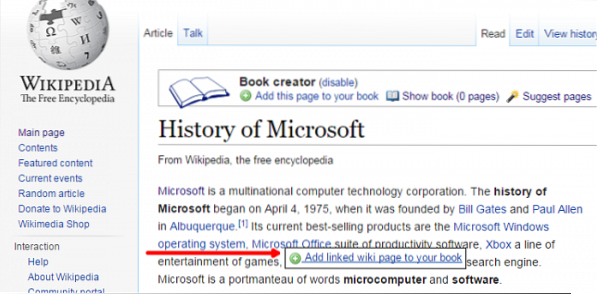
Neben der Auswahl einzelner Wikipedia-Seiten gibt es die Möglichkeit, Seiten anzuzeigen, die zu Ihrem Thema passen your. Klick auf das "Vorgeschlagene Seiten“ Link und zeigt die verlinkten Wiki-Seiten an, die für Ihr eBook geeignet sind.
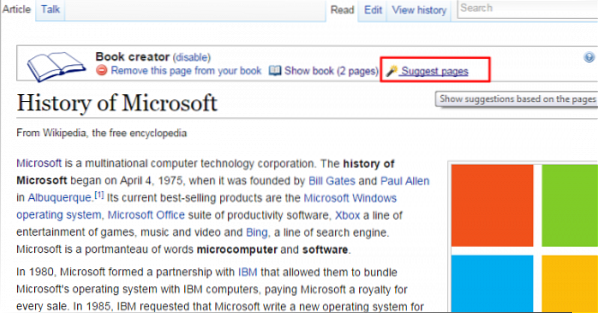
Um Ihrem eBook vorgeschlagene Wiki-Seiten hinzuzufügen, klicken Sie auf den grünen Plus-Button neben der verlinkten Seite. Dadurch wird die Meldung angezeigt, dass Ihrem Buch eine Seite hinzugefügt wurde, und Sie können die Aktion sogar rückgängig machen, um die hinzugefügte Seite aus dem eBook zu entfernen.
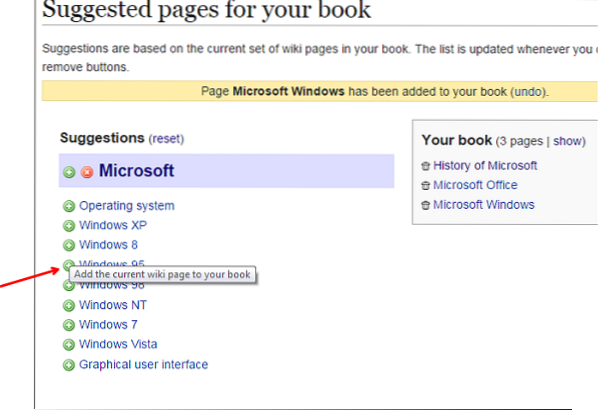
Dies sind einige einfache Schritte, um Ihrem eBook Seiten hinzuzufügen. Jetzt können Sie Ihr eBook verwalten, indem Sie die hinzugefügten Seiten neu anordnen, Kapitel erstellen und neu anordnen und vieles mehr. Sehen wir uns also an, wie Sie erstellte eBooks verwalten können.
Verwalten Sie Ihr eBook
Die Anzahl der hinzugefügten Seiten wird daneben angezeigt Buch anzeigen. Da wir vorerst 5 Seiten hinzugefügt haben, werden neben Buchlink anzeigen 5 Seiten angezeigt. Um nun Ihr Buch zu verwalten, klicken Sie auf den Link "Seiten anzeigen" und es öffnet sich "Verwalten Sie Ihr Buch“ Sektion.
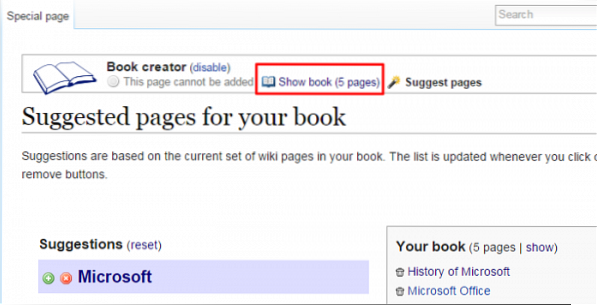
Sie können Titel, Untertitel, Spalten und mehr aus den verfügbaren Optionen angeben. Sie können alle diese Seiten in einem einzigen Kapitel platzieren. Um ein Kapitel zu erstellen, klicken Sie auf „Kapitel erstellen“ Link und geben Sie den Namen des Kapitels im Popup-Fenster ein und klicken Sie auf "Ok". Das erstellte Kapitel wird standardmäßig als letztes hinzugefügt.
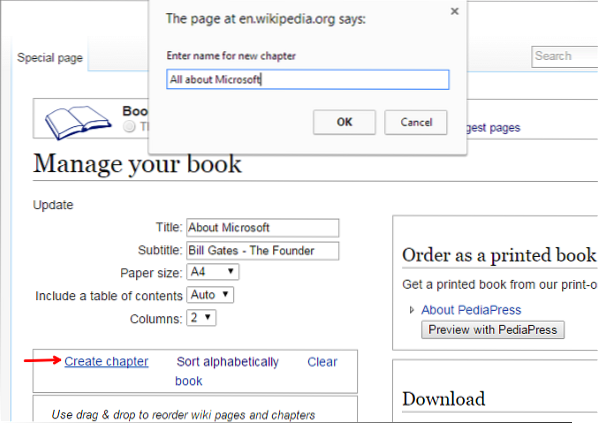
Um all diese Inhalte unter diesem erstellten Kapitel zu haben, ziehen Sie es an den Anfang dieser Inhalte. Sie können sogar den Inhalt neu anordnen oder Wiki-Seiten hinzufügen, indem Sie sie wie gezeigt ziehen und ablegen,
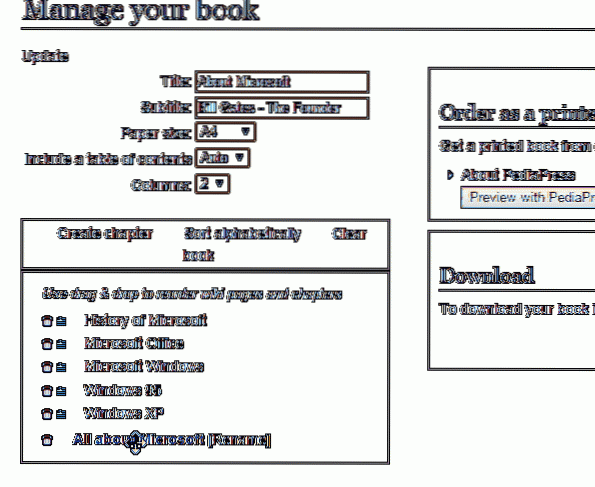
Sie können das Kapitel umbenennen, indem Sie auf „Umbenennen" Verknüpfung. Wenn Sie eine Seite oder ein Kapitel aus dem eBook entfernen möchten, können Sie auf das Papierkorbsymbol neben jeder Seite klicken icon. Um die Seite anzuzeigen, klicken Sie auf das Symbol mit den verfügbaren Linien neben der Seite.
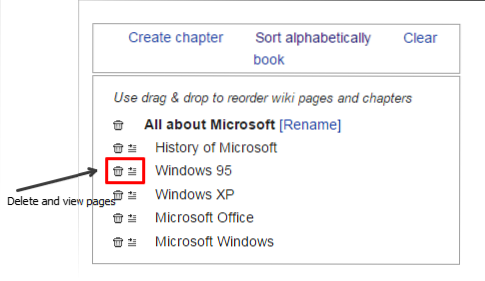
Wenn alles fertig ist, klicken Sie auf „Als PDF herunterladen" Taste.
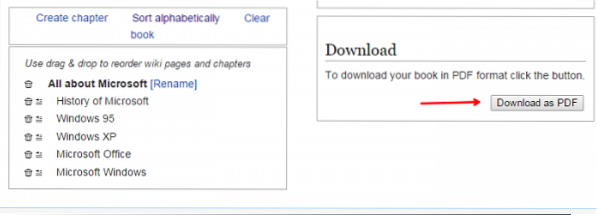
Es beginnt mit der Generierung des E-Books und es dauert je nach Anzahl der von Ihnen erstellten Seiten etwas länger.
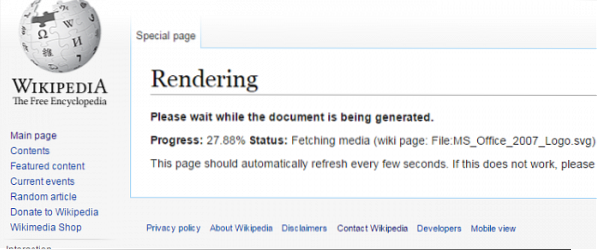
Sobald alles erledigt ist, zeigt es die „Laden Sie die Datei herunter" Datei. Klicken Sie darauf oder klicken Sie mit der rechten Maustaste auf den Link und wählen Sie „Verknüpfung speichern unter”. Dadurch wird das erstellte eBook im PDF-Format auf Ihr lokales System heruntergeladen.
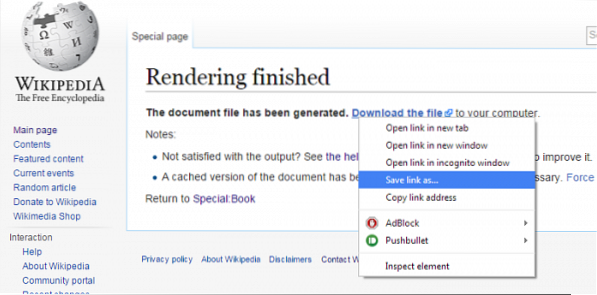
Öffnen Sie Ihr erstelltes eBook und sehen Sie, dass sich alle Seiten unter dem erstellten Kapitel befinden. Kapitel und Inhalt sind auch in der Reihenfolge, die wir beim Erstellen des eBooks angegeben haben.
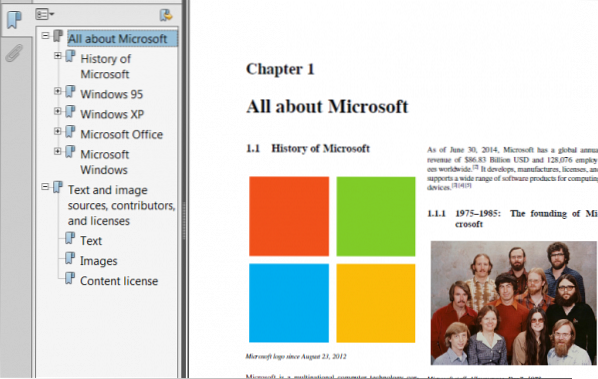
Sie können sogar die gedruckte Version des erstellten eBooks von Pedigrees erhalten. Zu welchem Thema haben Sie ein eBook von Wikipedia erstellt? Wenn Sie etwas hinzuzufügen haben, teilen Sie uns dies bitte über Kommentare mit.
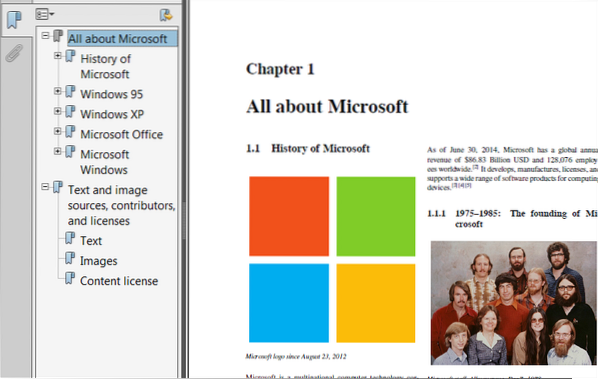
 Phenquestions
Phenquestions


